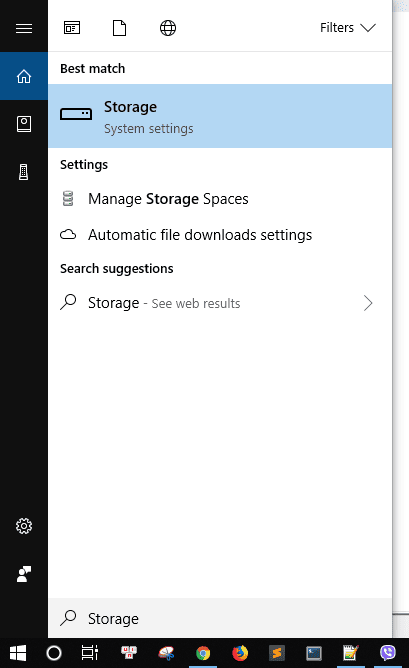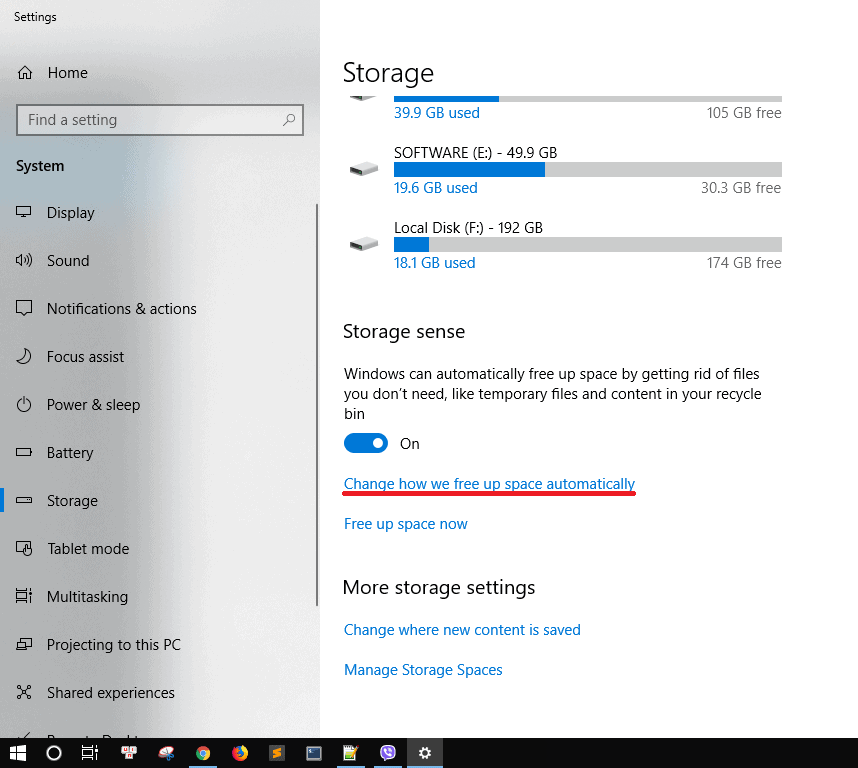Windows có thêm chức năng tự động dọn rác từ hệ điều hành sinh ra theo ngày hoặc theo tuần/tháng tùy chỉnh, bạn chỉ cần thiết đặt 1 lần là cứ theo lịch hẹn hệ thống sẻ tự động dọn bớt rác thải trên chiếc máy tính thân yêu của mình, đây là giải pháp thông minh mà Mirosoft tích hợp thêm vào Windows 10, nó sẻ giúp máy tính của bạn có thêm nhiều dung lượng trống hơn cho việc lưu trữ những tài liệu quý giá thay vì rác thải từ Windows.
Bạn có thể làm theo vài bước dưới đây để thiết đặt tính năng tự động dọn rác trên Windows
1. Gõ vào ô search box từ khóa Storage
2. Tiếp đó click vào Storage
3. Bạn sẻ được đưa đến trang Setting Storage, hãy click vào Change how we free up space automatically
4. Tiếp theo bạn bật On Storage sense và chọn tự động dọn theo tuần hoặc tháng (Mình chọn mỗi tuần – Every week)
Tích chọn vào Delete temporary file that my apps aren’t using và lựa chọn số ngày số ngày nó tự động xóa bỏ thùng rác (theo ngày, tuần hoặc tháng)
Như vậy là bạn đã thiết đặt xong, bạn cũng có thể xóa rác mọi lúc bằng cách click vào nút Clean now ở phía dưới cùng và chờ đợi vài phút là xong.
Tính năng này sẻ giúp bạn xóa bỏ một số thứ như
- Temporary Internet Files
- Delivery Optimisation Files
- DirectX Shader Cache
- Thumbnails
- Previous Windows Installation Files
- Windows Upgrade Log Files
- The system created Windows error Reporting Files
Ngoài ra bạn cũng có thể sử dụng chức năng tương tự đã có trên Windows 7 và 8 những vẫn hiện hữu trên Windows 10 đó chức năng disk cleanup – chi tiết các thực hiện tại đây
Tut ngắn chỉ có nhiêu thôi, chúc bạn thành công!